Что такое виртуальный экземпляр windows server
Microsoft Windows Server 2019 – операционная система корпоративного уровня, обеспечивает обработку гибридного облака и данных, а также новый уровень безопасности и инноваций для приложений и инфраструктуры компании.
Решение нового поколения для развертывания приложений Windows Server 2019 предназначено для IT-специалистов, позволяет проводить работы в сфере создания и предоставления масштабных облачных сервисов, которые содержат последние технологии и улучшения для виртуализации, хранения и управления сетями, защиты информации и доступа, инфраструктуры виртуальных рабочих столов, платформы приложений и веб-платформы, а также множество других модулей.
Microsoft Windows Server 2019 пришел на смену Windows Server 2016 (о предыдущей версии вы можете прочитать в этой статье).
Содержание
Редакции Microsoft Windows Server 2019
Существуют следующие редакции (выпуски) Microsoft Windows Server 2019:
- Datacenter – содержит полный функционал с неограниченными правами на запуск виртуальных экземпляров.
- Standard – редакция ОС с полными возможностями и правом запуска до двух виртуальных экземпляров.
- Essentials – редакция ОС для предприятий малого бизнеса (поддерживает до 25 пользователей или 50 устройств).
Выбор вида лицензии
Для Microsoft Windows Server доступно 3 основных вида лицензирования:
- Приобретение лицензии в комплекте с оборудованием (ОЕМ).
- Коробочная версия (FPP).
- Корпоративная лицензия (Open License, Open Value и т.д.).
Подробнее об этих видах лицензий можно прочитать в статье:
Принципы лицензирования
Редакции Windows Server 2019 Standard и Datacenter лицензируются по схеме "Лицензии на ядра" + "лицензия клиентского доступа CAL" + "дополнительная лицензия External Connector".
Каждая серверная лицензия выпускается на 2 физических ядра (2Lic Core). Минимальный пакет на 1 процессор – 4 лицензии 2Lic Core (8 ядер). Минимальный пакет на 1 сервер – 8 лицензий 2Lic Core (т.е нужно лицензировать как минимум 16 ядер).
При покупке лицензий Windows Server 2019 Standard или Datacenter вам понадобятся:
- серверные лицензии, для каждого сервера нужно 8 или более лицензий – это определяется количеством ядер;
- клиентские лицензии Windows Server CAL, количество которых равно числу лицензируемых клиентов – пользователей или устройств.
Клиент – это пользователь или устройство (компьютер), которые прямо или косвенно обращаются к серверному программному обеспечению. Соответственно, существуют клиентские лицензии "на пользователя" (User CAL) и "на устройство" (Device CAL). Вам нужно будет выбрать тип лицензии, который наиболее подходит (например, более экономичный). Чаще выбирают лицензии "на устройство".
Важное замечание: при увеличении числа серверов число клиентских лицензий не увеличивается. Количество клиентских лицензий зависит только от числа лицензируемых объектов – пользователей или устройств.
Например, для 1 сервера, имеющего не более 2 процессоров по 8 ядер каждый, и 20 подключенных к нему устройств у вас получится такой список лицензий для редакции Standard:
- WinSvrSTDCore 2019 Single OLV 2Lic NL CoreLic – 8 шт.
- WinSvrCAL 2019 Single OLV NL DvcCAL – 20 шт.
С 1 мая 2017 года в прайс-листе Microsoft появилась специальная позиция для покупки минимального набора серверных лицензий: пакет на 16 ядер.
Для редакции Standard:
Пакеты лицензий на 2 ядра остаются доступны для заказа. Изменений в лицензионных требованиях нет, пользователи по-прежнему должны лицензировать все физические ядра серверов. Цена одной лицензии на 16 ядер не отличается от стоимости 8 лицензий на 2 ядра.
Лицензия External Connector позволяет подключаться к серверу неограниченному числу внешних пользователей. Внешними пользователями могут быть сотрудники партнерских компаний, покупатели или поставщики, просто посторонние люди (т.е. все, кроме сотрудников вашей организации). Для своих сотрудников необходимо покупать лицензии CAL.
А если не буду покупать клиентские лицензии?
Тем самым вы нарушите лицензионное соглашение и последствия этого будут такие же, как в случае полного отсутствия лицензии.
Лицензирование Windows Server 2019 Essentials не изменилось по сравнению с предыдущей версией. Редакция Essentials лицензируется, как и раньше, по числу серверов и не требует лицензий клиентского доступа.
Если у меня в офисе несколько организаций и все пользуются общими серверами – на какую организацию надо покупать лицензию?
В данном случае действует следующее правило: лицензии покупает владелец сервера. Для подключения большого количества внешних пользователей можно использовать лицензию Windows Server 2012 External Connector.
Как лицензируется использование сервера терминалов в Windows Server?
Серверная лицензия на Windows Server 2019 (редакции Standard и Datacenter) включает возможность запуска служб терминалов. Помимо лицензии Windows Server CAL для каждого пользователя или устройства, которые прямо или косвенно обращаются к серверному программному обеспечению для предоставления графического интерфейса пользователя с помощью функций Служб терминалов Windows Server 2019, необходимо приобрести лицензию Windows Server 2019 Remote Desktop Services CAL.
Существует два типа Windows Server 2019 Remote Desktop Services CAL: клиентская лицензия на "на устройство" (Device CAL) и "на пользователя" (User CAL). Лицензия Windows Server 2019 Remote Desktop Services External Connector позволяет предоставить неограниченному количеству внешних пользователей доступ к терминальным службам на базе Windows Server.
Важное замечание: лицензии Windows Remote Desktop Services CAL приобретаются в дополнение к лицензиям Windows Server CAL. То есть в нашем примере, если 10 устройств из 20 подключенных к серверу используют терминальный доступ, необходимо приобрести 20 лицензий Windows Server CAL и 10 лицензий Windows Remote Desktop Services CAL:
- WinSvrSTDCore 2019 Single OLV 2Lic NL CoreLic – 8 шт.
- WinSvrCAL 2019 Single OLV NL DvcCAL – 20 шт.
- WinRmtDsktpSrvcsCAL 2019 Single OLV NL DvcCAL – 10 шт.
Можно ли к Windows Server 2019 Essentials подключаться через терминальный доступ (rdp), какие лицензии для этого нужно купить?
Windows Server 2019 Essentials не может использоваться для терминального доступа. Для этого вам нужен, как минимум, Windows Server 2019 Standard.
Доступность Microsoft Windows Server 2016 и более ранних версий
Корпоративные лицензии Microsoft Windows Server 2019 разрешают использование предыдущих версий продукта соответствующих редакций (правило Downgrade). При этом применяются принципы лицензирования актуальной версии.
Задаваясь вопросом, какую версию Windows Server выбрать для своего бизнеса, пользователи, как правило, сталкиваются с большим разнообразием, и далеко не всегда понятно как выбрать наиболее подходящий вариант. У операционной системы Windows Server существуют не только разные версии, но и разные редакции. Давайте разберемcя в чем же отличия между ними.
Что такое версия Windows Server?
В 90-е годы, во времена Windows NT, каждая версия Windows Server имела уникальный номер. Например, у Windows NT были номера 3.1, 3.51 и 4.0. Но начиная с 2000 года Microsoft вместо номера начала добавлять после названия год запуска операционной системы: Microsoft Windows 2000, Windows Server 2003, 2008 (которая также имела версию R2), 2012 (также с R2), 2016 и 2019, и т.д.
Каждая новая версия Microsoft Windows Server представляет новые функциональные возможности. Например, виртуализация Hyper-V, Server Core и BitLocker были представлены в Windows Server 2008, контейнеры Windows и Nano Server были представлены в Windows Server 2016, а Windows Server 2019 принес с собой Windows Admin Center — новый способ удаленного администрирования серверной инфраструктуры, улучшения гиперконвергентной инфраструктуры и глубокую поддержку подсистемы Linux.
Что такое завершение поддержки?
Как говорится, ничто не вечно. И в определенный момент Microsoft прекращает выпуск патчей для устаревшего программного обеспечения. Дата, до которой Microsoft выпускает обновления для продукта, называется датой окончания поддержки. И после того, как эта дата пройдет, устаревшая версия ОС станет легкой мишенью для вредоносных программ, поскольку она больше не будет получать обновления безопасности и, следовательно, будет уязвима для новых эксплоитов.
Операционные системы Microsoft обычно поддерживаются не менее 10 лет. Например, популярный Windows Server 2003, выпущенный в апреле 2003 года, имел расширенную поддержку, которая закончились в 2015 году. Расширенная поддержка Windows Server 2008 R2 должна закончиться в январе 2020 года, а Windows Server 2012 R2 продолжит получать обновления по крайней мере до октября 2023 года. Версии Server 2016 и 2019 будут получать обновления по 2027 и 2029 год соответственно. Поэтому в целях безопасности организациям на самом деле следует использовать только свежие версии Windows Server.
Что такое редакция Windows Server?
Когда вы покупаете автомобиль, вам доступно, как минимум, несколько комплектаций одной и той же модели. Например, базовый экономичный вариант, роскошный вариант с кожаными сиденьями и люком на крыше, а также спортивный вариант с большими колесами и более мощным двигателем. Другими словами, каждая версия автомобиля имеет свою цену и набор функций для групп клиентов с разными бюджетами и потребностями.
То же самое касается выпусков Windows Server. Каждый вариант включает в себя функциональность, которая подходит для разных компаний, в зависимости от их размера и бюджета. Например, разные редакции могут поддерживать разное количество пользователей.
Различия между редакциями Windows Server 2012 R2
Чтобы помочь понять некоторые различия между редакциями ОС, давайте разберем их на примере Windows Server 2012 R2:
- Foundation — серверная ОС общего назначения, лучше всего подходящая для серверов нижнего уровня. ОС поддерживает только один процессор и 32 ГБ RAM. Редакция Foundation (недоступная в Windows Server 2016) ограничена 15 пользователями, что делает ее пригодной только для небольших офисов. Foundation доступен только через OEM-производителей, что обычно означает, что он предустановлен на компьютерах, которые вы покупаете у таких компаний, как Dell и HPE.
- Essentials (ранее SBS или Small Business Server) — это простое в настройке серверное решение, которое поддерживает до 25 пользователей и 50 устройств, что делает его подходящим для небольших офисов. Essentials поддерживает более мощное оборудование с объемом оперативной памяти до 64 ГБ и двумя процессорами. В отличие от других выпусков Windows Server, в Essentials предварительно настроены роли, такие как Active Directory, DNS, файловые службы, IIS и удаленный рабочий стол, что делает его идеальным для организаций с менее развитым ИТ-направлением или менее опытным ИТ-персоналом.
- Standard не ограничивает пользователей, но в отличие от Foundation и Essentials вам придется отдельно приобретать клиентские лицензии (CAL) в зависимости от того, сколько людей вам нужно поддерживать. Standard поддерживает максимум 4 ТБ RAM, а каждая приобретаемая лицензия распространяется на два процессора. Если вы заинтересованы в виртуализации, этот выпуск позволит вам использовать гипервизор Hyper-V для запуска до двух виртуальных экземпляров операционной системы (дополнительные виртуальные экземпляры Windows Server потребуют дополнительных затрат) на одном физическом оборудовании, что делает редакцию Standard подходящей для легкой виртуализированной среды.
- Datacenter — это самая лучшая и самая дорогая редакция Windows Server. Windows Server 2012 R2 Datacenter практически идентичен стандартной версии с одним большим исключением. С лицензией Datacenter вы можете запускать неограниченное количество виртуальных экземпляров с Windows Server в качестве гостевой ОС на одном двухпроцессорном компьютере. Эта небольшая разница имеет большое влияние, так как компании могут сэкономить, запустив десятки экземпляров ОС на одном сервере.

Различия между редакциями Windows Server 2016 и 2019
- Hyper-V — это бесплатная редакция Windows Server, предназначенная только для запуска роли гипервизора Hyper-V. Его цель — быть гипервизором для вашей виртуальной среды. У него нет графического интерфейса. По сути, это урезанная версия Server Core. Вы будете использовать sconfig.cmd, чтобы включить гипервизор, а затем управлять средой с помощью диспетчера Hyper-V (как часть RSAT) с рабочей станции Windows 10 в вашей сети. Рекомендуется использовать именно эту редакцию для вашего гипервизора, чтобы сохранить чистоту и простоту лицензирования.
- Essentials — идеально подходит как для малого и среднего бизнеса, так и для людей с потребностями в базовых функциях сервера. Графический интерфейс в значительной степени такой же, как и в Standard, за исключением мастера настройки Essentials.
Права на виртуализацию
Вам разрешено запускать один физический экземпляр Essentials в качестве хоста Hyper-V, на котором размещен один виртуальный экземпляр Essentials. Вам нужно удалить все роли, кроме роли Hyper-V, из физического экземпляра Essentials для обеспечения соответствия. Essentials также подходит для одного виртуального экземпляра на любом другом гипервизоре.
Модель лицензирования
На базе процессора. Клиентские лицензии не требуются, но вы ограничены 25 пользователями и 50 устройствами, подключающимися к серверу.
Аппаратные ограничения
Essentials ограничен до 64 ГБ RAM и 2 CPU на компьютере, на котором он установлен.
- Standard — идеально подходит для любой компании или для лиц, которым требуются расширенные функции, но при этом они не будут интенсивно виртуализироваться.
Права на виртуализацию
Разрешено запускать до двух виртуальных машин или контейнеров Hyper-V или один физический экземпляр со стандартной лицензией. Если вы используете роль Hyper-V только на физическом экземпляре, то можете использовать ее в качестве хоста Hyper-V, а затем разместить на этом хосте две виртуальные машины Hyper-V. Если вы хотите использовать несколько ролей на физическом экземпляре, вы не можете запускать виртуальную машину поверх с одной и той же лицензией.
Модель лицензирования
Основанная на ядре. Клиентские лицензии необходимы для каждого пользователя или устройства, которые подключаются косвенно или напрямую к серверу. Например, если вы используете сервер в качестве файлового сервера, вам потребуется лицензия CAL для каждой учетной записи пользователя или компьютера, которые обращаются к этому файловому серверу в сети.
Аппаратные ограничения
Стандарт ограничен максимум 24 ТБ оперативной памяти и 512 ядрами.
- Datacenter — идеально подходит для любой компании с высокой степенью виртуализации. Вы приобретаете лицензию в зависимости от того, сколько ядер есть у ваших хостов, на которых может жить любая виртуальная машина с версией Datacenter (запускаться или потенциально запускаться после Vmotion). Это лицензирование, на первый взгляд, кажется дорогим, но оно позволяет создавать неограниченное количество виртуальных машин, работающих под управлением Datacenter на хостах, которые вы учитывали. Если у вас небольшое количество хостов (а впоследствии и ядер) и большое количество потенциальных виртуальных машин, тогда эта лицензия не представляет никакой сложности.
Права на виртуализацию
Неограниченное количество виртуальных машин или контейнеров Hyper-V. Как было озвучено выше, вы будете покупать лицензии в зависимости от того, сколько ядер у вас на хостах. На этом этапе вы можете запустить на хостах столько угодно виртуальных машин, используя любые роли.
Модель лицензирования
Основанная на ядрах. Убедитесь, что вы случайно не выбрали этот выпуск при установке на физический сервер, на котором не размещаются виртуальные машины. Клиентские лицензии необходимы для каждого пользователя или устройства, которые подключаются косвенно или напрямую к серверам в вашей среде.
Различия в лицензировании Windows Server 2016 и новее
Хотя цены на Windows Server 2012 R2, 2016, 2019 одинаковы, если вы используете стандартную лицензию или лицензию Datacenter на Windows Server 2016 или новее, есть некоторые ключевые изменения, о которых вам необходимо знать. Прежде всего, в то время как лицензии Windows Server исторически продавались для каждого процессора / сокета, в Windows Server 2016 модель лицензирования переключалась на каждое ядро.
Таким образом, если у вас есть сервер, содержащий 2 процессора с 24 ядрами , в Windows Server 2012 вам нужно будет купить только одну лицензию Standard или Datacenter. В Windows Server 2016 вам придется покупать лицензии на все 24 ядра. Это становится довольно сложно, так как есть много правил, но главное — если у вас есть 16-ядерный сервер, затраты будут примерно такими же. Однако лицензирование ОС может быть более дорогим на серверах с более высокой плотностью ядра.
Несмотря на изменение лицензии на ядро, правила виртуализации остаются такими же в Windows Server 2016 и новее. После того, как вы лицензировали все свои ядра на сервере, со стандартной версией вы получаете 2 лицензии гостевой ОС Windows Server по сравнению с неограниченным количеством в версии Datacenter.
Кроме того, набор функций в Windows Server 2012 Standard и Datacenter был одинаковым. Но некоторые функции Windows Server 2016, например, такие, как Storage Spaces Direct или экранированные виртуальные машины, доступны только в выпуске Datacenter.
Сравнение параметров установки Windows Server 2016 и 2019
В редакциях Standard и Datacenter можно выбрать различные варианты установки. Эти варианты влияют на то, какие функции будут доступны после установки, такие как наличие графического интерфейса пользователя и набор сервисов. Присутствуют следующие варианты установки:
- Desktop Experience (с графическим интерфейсом);
- Core;
- Nano.
Desktop Experience — это вариант установки, с которым знакомо большинство людей. Этот параметр устанавливает большинство функций и ролей из коробки, включая интерфейс графического интерфейса рабочего стола. Вы получите Диспетчер серверов, который позволяет добавлять и удалять роли и компоненты. Преимущество в том, что система может быть проще в управлении для людей, привыкших использовать графический интерфейс. Недостаток в том, что у вас появляется больше обновлений, перезагрузок и открытых портов с которыми предстоит иметь дело.
Узнайте больше от Microsoft здесь.
В Server Core отсутствует графический интерфейс и несколько ролей, которые устанавливаются по умолчанию под опцией Desktop Experience. Серверное ядро имеет меньший объем занимаемого дискового пространства и, следовательно, меньшую область атаки из-за меньшей кодовой базы. Здесь также меньше обновлений, перезагрузок и открытых портов для работы. Это отличный вариант для серверов инфраструктуры, таких как контроллеры домена Active Directory и DNS-серверы.
В этой редакции отсутствуют инструменты специальных возможностей, встроенные инструменты настройки сервера и поддержка звука. Эта версия без излишеств. Не лишним будет убедиться, что вы знакомы с администрированием на основе командной строки.
Подробнее об этом можно прочитать на сайте Microsoft.
Nano
Начиная с Windows Server 2019, Nano доступен только как контейнеризированный образ операционной системы. Он предназначен для запуска в качестве контейнера внутри хоста контейнеров, такого как Server Core, упомянутого выше. Если вы опираетесь на контейнерные приложения, предназначенные для серверных ОС, то эту версию вы будете использовать для компиляции этих приложений.
Nano можно развернуть с помощью версий Standard или Datacenter, но у вас должна быть прикреплена Software Assurance к лицензированию хост-сервера. Узнать об этом подробнее можно на сайте Microsoft.
Лицензионная политика Microsoft — вещь достаточно сложная и запутанная. Тем не менее, многие уже изучили все основные правила и знают, как лицензировать тот или иной продукт. Но проблема в том, что не учтя всего один небольшой нюанс, можно ошибиться на несколько порядков. И такая ошибка может попросту привести к банкротству компании при процедуре лицензионного аудита от Microsoft.
Взять, например, Windows Server, который используется практически в любой компании. Почти все системные администраторы знают, чем отличается лицензирование Windows Server Standard от Windows Server Datacenter. Опустим отличия в функционале, которое снова появилось в версии 2016. Основное отличие в том, что 1 лицензия Windows Server Standard может быть установлена на 2 виртуальных машинах в пределах 1 хоста, а Datacenter на неограниченном числе виртуальных машин в пределах одного хоста. Второе важное требование — это лицензирование всех физических ядер (ранее процессоров) сервера. Это, казалось бы, все знают. Но дьявол, как известно, кроется в деталях.
Рассмотрим практическую задачку.
У нас есть 5-узловой Hyper-V кластер. Каждый хост имеет по 2 процессора по 20 ядер. И на каждом хосте будет работать по 10 виртуальных машин с Windows Server. Давайте прикинем, как будет выгоднее пролицензировать?
Для начала посчитаем Windows Server Datacenter
Если мы возьмём Datacenter, то не важно, сколько у нас виртуалок, просто лицензируем все ядра на хосте. Т.е. 2*20 = 40 Core лицензий на хост. Поскольку Windows продаётся лицензиями по 2 ядра, получаем 20 2Core лицензий на хост. Поскольку у нас 5 хостов, получаем 20*5 = 100 лицензий 2Core.
По стоимости получаем:
9EA-00128 WinSvrDCCore 2016 SNGL OLP NL 2Lic CoreLic 40579,94*100 = 4'057'994р. (4 млн. руб.)
Теперь посчитаем Windows Server Standard
У нас 10 виртуалок на хост. 10 ВМ на хост требует 5 лицензированных Windows Server. (т.к. 1 лицензия Standard — это 2 ВМ). Поскольку у нас на 1 хост 2x20 = 40 ядер. Нужно 5 раз пролицензировать 40 ядер. — это 200 Core лицензий. Но, поскольку Windows Server Standard продаётся лицензиями по 2, то нужно 100 2Core лицензий на каждый хост. Всего у нас 5 хостов, потому умножаем на 5. Получаем 500 2Core License.
По стоимости получаем:
9EM-00124 WinSvrSTDCore 2016 SNGL OLP NL 2Lic CoreLic 5815,38*500 = 2'907'690р. (2,9 млн. руб.)
Казалось бы, если будем лицензировать Windows Server Standard, то сэкономим целый миллион рублей по сравнению с Datacenter. Так?
Мы упустили одну маленькую мелочь, на которую редко кто-то обращает внимание. Уже догадались о чём я?
Если нет, то мелочь заключается в том, что я вначале написал, что у нас кластер. А в кластере любая виртуальная машина может перемещаться с хоста на хост. Причём, даже если у вас нет динамического распределения ресурсов. Она может переехать на другой хост просто в случае отказа одного из хостов. И согласно политике лицензирования Microsoft вы должны пролицензировать все виртуальные машины на все хосты, на которых они теоретически могут работать. А для аудиторов достаточно того, что у вас HA кластер. Причём, о таком сценарии явно сказано в документации (см. картинку).
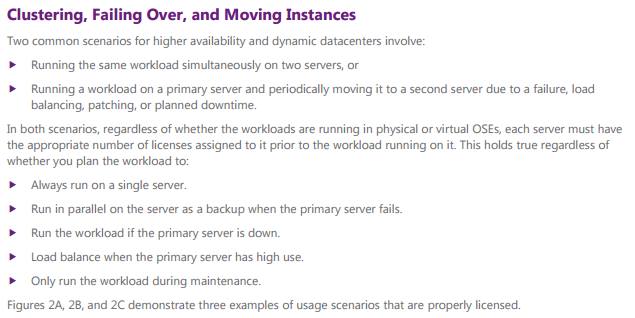
А теперь пересчитываем лицензирование Windows Server Standard для нашего сценария «правильно»:
5 хостов по 10 машин — это 50 виртуалок, т.е. требуется 25 лицензированных Windows. Каждую виртуалку нужно пролицензировать на все хосты, т.е. на все ядра всех хостов, а это 200 ядер. Т.е. вам получается нужно 200*25 = 5 000 Core лицензий. Ну или 2500 2Core лицензий!
По стоимости получаем:
9EM-00124 WinSvrSTDCore 2016 SNGL OLP NL 2Lic CoreLic 5815,38*2500 = 14'538'450р. (14,5 млн. руб.)
14,5 миллионов рублей — против 2,9 миллиона, который мы посчитали изначально. 5-кратная ошибка. Можете представить масштаб бедствия, если у вас не 5 хостов, а 50 или 500.
Т.е. в данном случае, естественно намного дешевле будет лицензировать все хосты более дорогой лицензией Datacenter (это обойдётся в 4 млн. руб.). Хотя на первый взгляд кажется, что версия Standard выходит дешевле.

Ни для кого не секрет, что в Windows Server 2016 появилась вложенная виртуализация Hyper-V. Несмотря на то, что на момент написания статьи доступна лишь версия Technical Preview 5, уже в ней можно очень близко познакомиться с новым функционалом, о котором я и постараюсь коротко рассказать в этой статье.
Хочу отметить, что все сказанное относится к предрелизной версии и может сильно отличаться от официального релиза.
Если вам интересна тематика Windows Server, рекомендую обратиться к тегу Windows Server на моем блоге.
Вложенная виртуализация Hyper-V
Архитектура

Раньше попытка развернуть роль Hyper-V внутри виртуальной машины непременно заканчивалась ошибкой:

Теперь же архитектура изменилась таким образом, что появилась возможность передачи наборов аппаратных инструкций в гостевые ОС (по умолчанию этот функционал отключен):

Все это открывает возможности для вложенной виртуализации, которая при этом не ограничена вторым уровнем (Level 2 на рис. вверху).
Примечание: в лабораторных условиях я совершенно спокойной развернул виртуальную машину с четвертой степенью вложенности.Но как и у любой свежей технологии (в данном случае свежей именно для Microsoft), у неё есть некоторые ограничения, о которых ниже.
Ограничения
Условно можно разделить на аппаратные и программные.
Аппаратные
Аппаратные ограничения упираются в обязательную поддержку процессором Intel технологий VT-x 3 и EPT. Если наличие VT-x было стандартным требованиям и для ранних версий Hyper-V, то необходимость в EPT появилась только сейчас и только для вложенной виртуализации 4 :

И я ничего не забыл, не написав про процессоры AMD. Дело в том, что в Windows Server 2016 TP5 вложенная виртуализация на процессорах AMD пока что не поддерживается.
Программные
Программных ограничений значительно больше:
- Использование Windows Server 2016 или Windows 10 как в родительском, так и в гостевых разделах;
- Виртуальная машина с версией конфигурации 8.0 и выше;
Для вложенных виртуальных машин не поддерживается:
- Динамическая память;
- Динамическая миграция;
- Снимки виртуальных машин и состояния Save/Restore;
Применение
У тех, кто встретился с вложенной виртуализацией впервые, может возникнуть вопрос об области её применения. Остановимся на этом более подробно.
Наиболее адекватными сценариями представляются тестирование и разработка. В продакшене вы конечно можете использовать полностью вложенную виртуальную инфраструктуру, но непременно столкнетесь с падением производительности вложенных экземпляров.
Мне стало интересно проверить на реальной среде падение производительности ЦП внутри виртуальных машин разной степени вложенности. Для этого я использовал Hot CPU Tester Pro. Хоть и тестирование получилось исключительно субъективное, но оно как минимум намекает на существенное падение отдачи CPU:

Моего терпения хватило только для развертывания экземпляра третьей вложенности.
Настройка
Для возможности использовать вложенную виртуализацию, необходимо выполнить ряд настроек на хостовой ОС. Приступаем.
Обновление версии VM
Если по каким-либо причинам ваша виртуальная машина имеет версию конфигурации ниже 7.1 (например она смигрировала на ваш Hyper-V с предыдущих версий Technical Preview), то обязательно обновляем конфигурацию вручную, нажав правой кнопкой по VM и выбрав Обновить версию конфигурации:
Читайте также:


